更改任务栏的位置是自定义PC外观的最佳方法之一。 Microsoft通常在每个主要的Windows OS版本上更改任务栏的设计,以保持新鲜事物。在Windows 10之前,您可以更改任务栏的位置,并将其粘贴在屏幕的任何一侧。随着任务栏在屏幕底部找到了永久定位,这随Windows 11发生了变化。但是,您仍然可以更改任务栏上图标的对齐。这是您可以在Windows 10和11 PC上移动任务栏的方法。
三星的大联盟。更大的屏幕活动现已直播,在43英寸及以上的电视尺寸上提供独家优惠
开始之前
如前所述,Microsoft回滚以在Windows 11上移动任务栏的选项。但是,您可以更改图标的对齐方式。在传统的布局中,将小部件对齐在任务栏的左侧,而搜索栏和图标则位于中间。快速设置和连接选项位于右侧。 Windows 11使您可以更改中央图标的对齐方式,并将它们移到左侧。发生这种情况时,小部件菜单会自动移动向右移动。
如果要将任务栏移至顶部或侧面,则需要使用第三方应用程序。 Start11是该任务周围最好的应用之一。除了更改任务栏的位置外,此应用程序还可以使您可以从以前的Windows迭代恢复其设计。如果您是Windows 10用户,则在本机设置菜单中存在移动任务栏的选项。
步骤1:去设置并选择个性化从侧边栏。
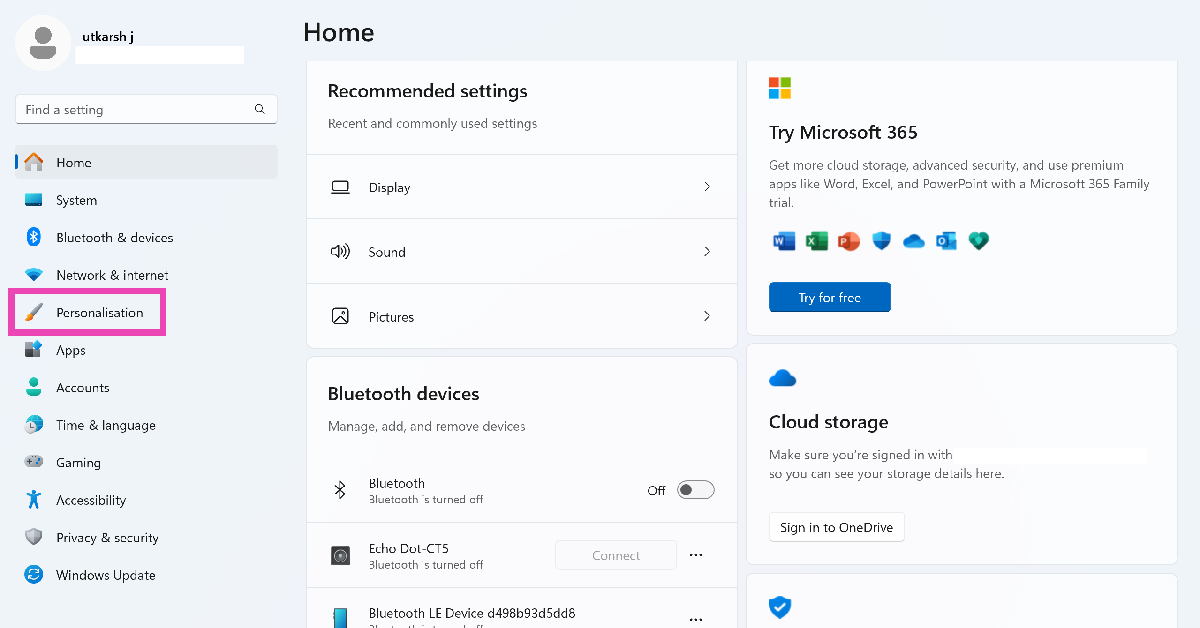
- -
步骤2:向下滚动并单击任务栏。
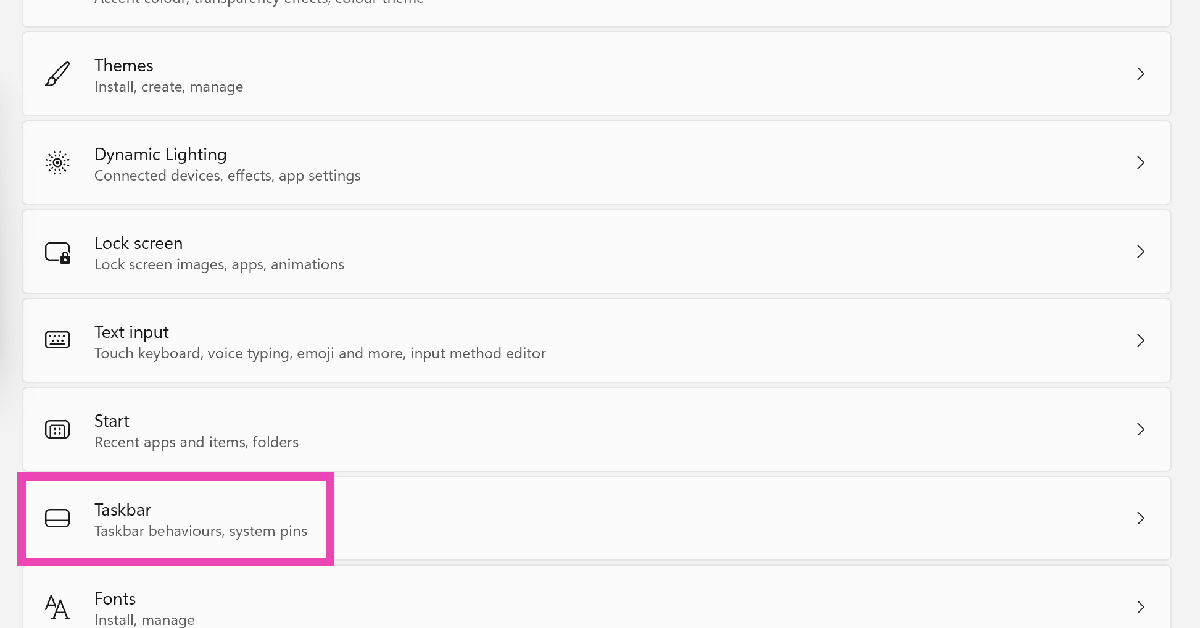
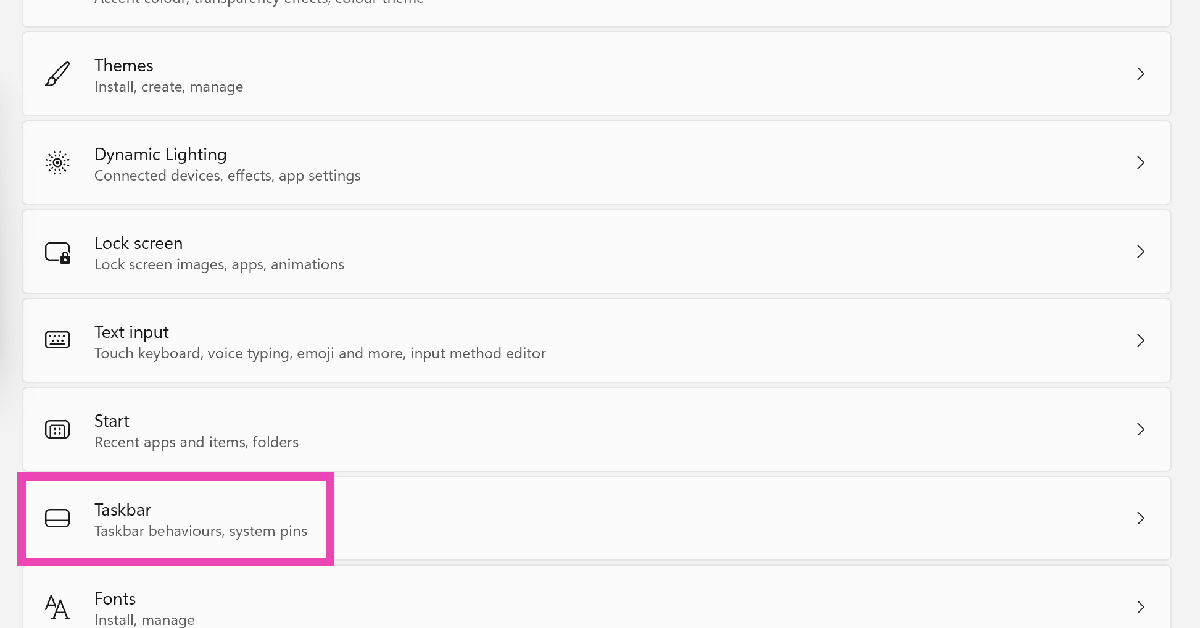
步骤3:扩展任务栏行为类别。
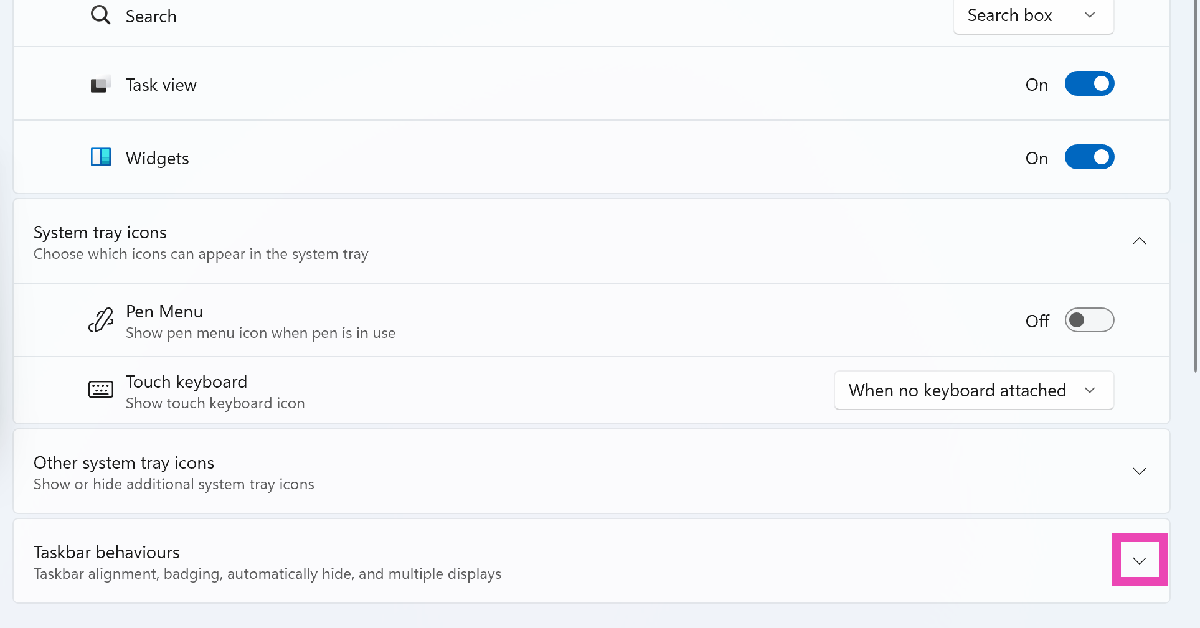
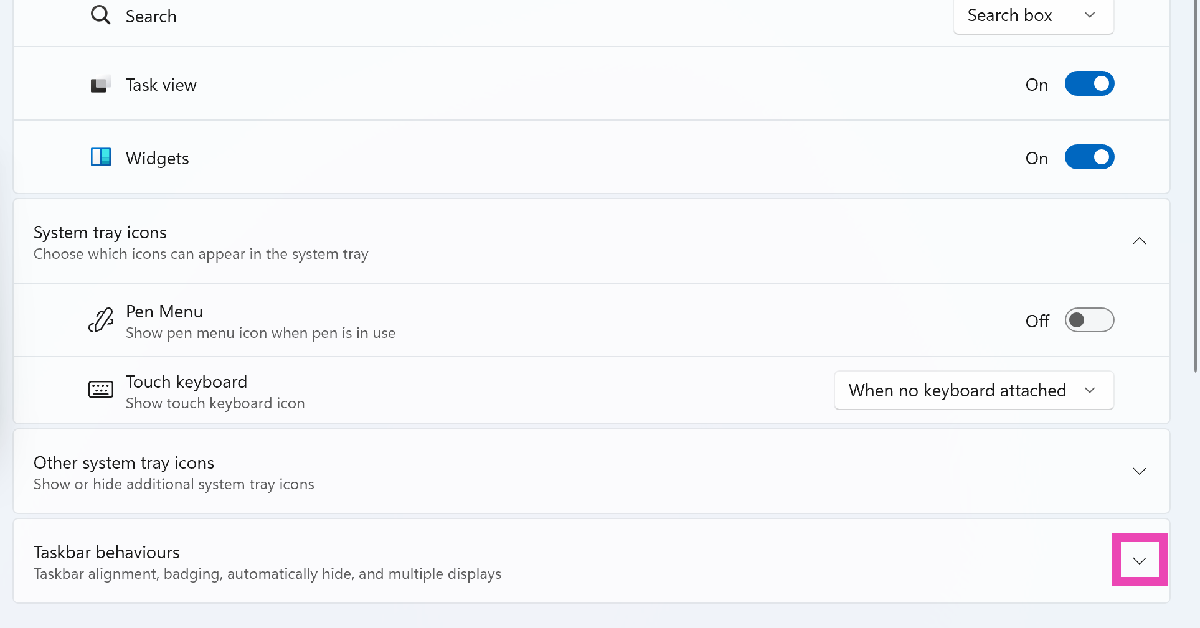
步骤4:单击旁边的下拉菜单任务栏对齐。
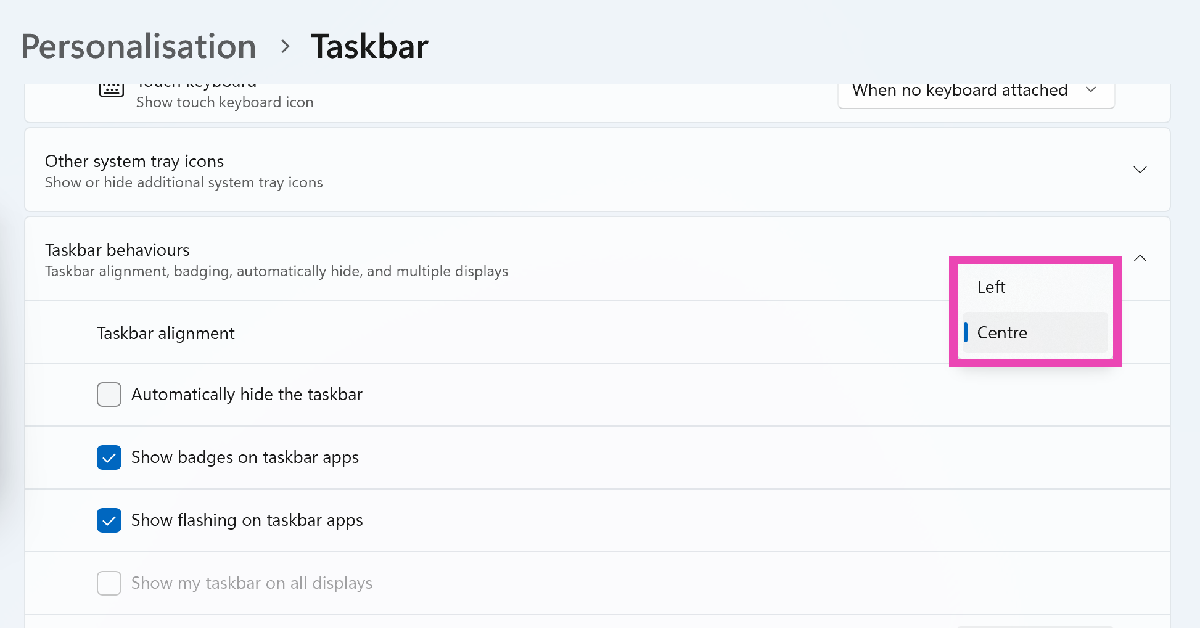
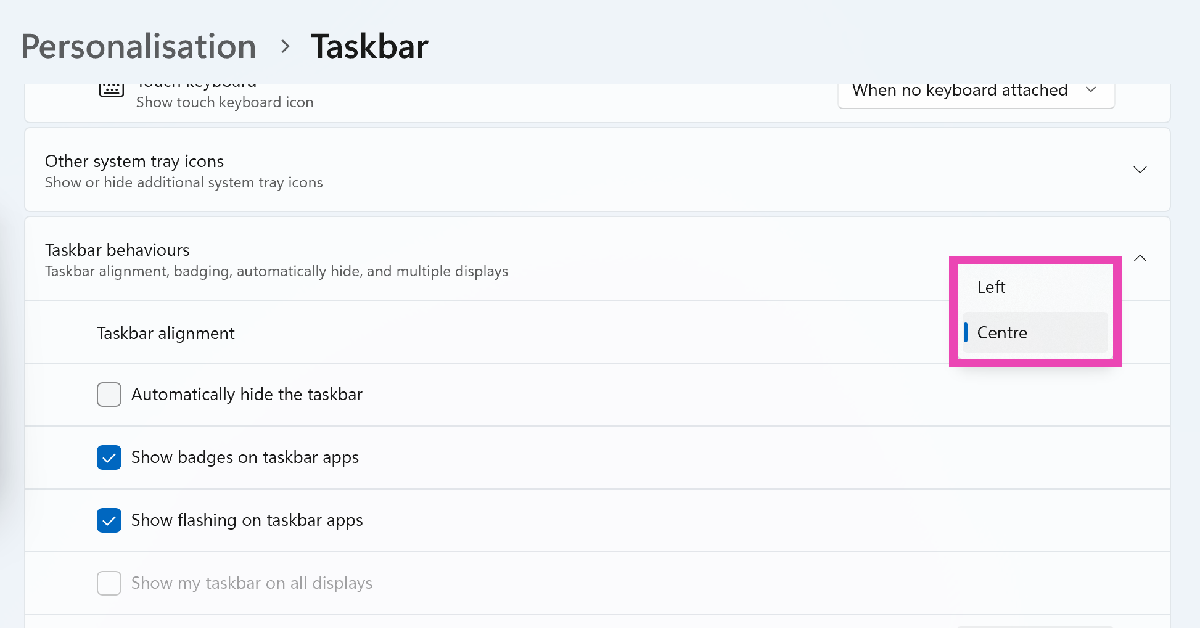
步骤5:选择一个位置对于任务栏图标。
在Windows 10 PC上移动任务栏


步骤1: 右键单击任务栏上的空白区域。
步骤2:确保任务栏是解锁然后单击任务栏设置。
步骤3:向下滚动并单击下拉菜单下的下拉菜单屏幕上的任务栏位置。
步骤4:选择一个位置对于任务栏。
常见问题(常见问题解答)
我可以在Windows 11 PC上移动任务栏吗?
在Windows 11上停止更改任务栏位置的选项。但是,您可以更改任务栏上图标的对齐方式。
如何在Windows 11 PC上移动任务栏?
去设置>个性化>任务栏,扩展“任务栏行为”类别,然后单击“任务栏对齐”旁边的下拉菜单。选择任务栏图标的对齐方式。
如何在Windows 10 PC上移动任务栏?
右键单击任务栏,单击“任务栏设置”,单击“屏幕上的任务栏位置”下的下拉菜单,然后选择一个位置。
为什么我不能更改Windows 10 PC上的任务栏的位置?
如果您无法更改Windows 10 PC上任务栏的位置,那是因为任务栏已锁定。右键单击任务栏上的空位,然后单击“解锁任务栏”。
如何使PC的任务栏透明?
下载半透明TB应用程序从Microsoft商店中启动它,以使任务栏透明。
复活节的十大技术礼物
最后的想法
这就是您可以在Windows 10或11 PC上移动任务栏的方式。当您在这里时,请查看如何从Windows 11 PC上的多个扬声器播放音频。如果您有任何疑问,请在评论中告诉我们!
